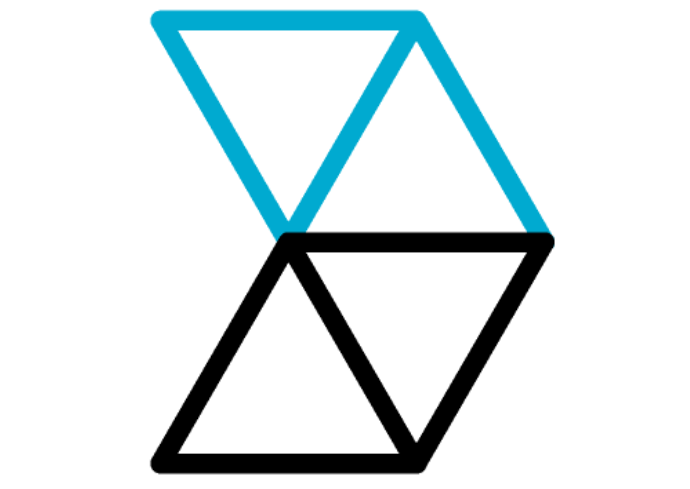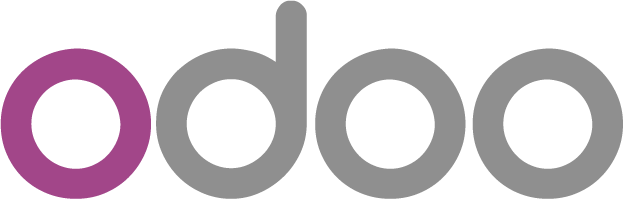Cuando nuestros clientes ven que algún servicio que le ofrecemos no funciona como él esperaba, o le provoca problemas, lo más seguro es que corra a hacérnoslo saber. Los modos de hacernos llegar esta información pueden ser muchos, por ejemplo, un correo electrónico o una llamada. Con Odoo podemos ayudarnos a organizar y estructurar esta información gracias a la aplicación de Mesa de Ayuda.
En este caso vamos a tener en cuenta que utilizamos la versión de Odoo 12 Enterprise.
Con esta aplicación vamos a poder localizar los tipos de incidencias según el cliente, o por lo que nosotros queramos, creando distintas mesas. Cada una de estas mesas tendrá asignado un mail, al que nuestros clientes escribirán sus incidencias o consultas, y directamente nos creará un ticket en esa mesa en la aplicación. Estos tickets una vez que entren, podremos organizarlos por fases, así como hacer en la vista Kanban del CRM, según nuestra conveniencia y el estado de este.
Vista general de la Mesa de Ayuda
Al abrir esta aplicación, lo primero que veremos será lo siguiente.
Aquí podemos ver que tickets tenemos pendientes, en cualquier estado posible, y los que tenemos en distintas prioridades. Más adelante veremos cómo podemos clasificar el ticket por prioridad.
A la derecha tenemos un cuadro donde se nos muestra a nivel personal un pequeño dashboard con las estadísticas de resolución de nuestras últimas incidencias.
Debajo veremos la lista de todas nuestras mesas de ayuda.
Configuración de las mesas de ayuda
Según el interés de cada uno, podemos enfocar cada una de nuestras mesas de ayuda a cosas distintas. Por ejemplo, las empresas que trabajan por proyectos se van a encontrar con que cada cliente será un mundo distinto con sus propios intereses, y entonces lo mejor será posiblemente crear una mesa de ayuda por cada uno de estos.
Otro posible ejemplo distinto sería, una empresa que se dedica a la venta online de productos, por ejemplo, tecnológicos y productos de decoración del hogar. En este caso, las incidencias que tendremos para cada categoría de productos van a ser distintas seguramente, por lo que podríamos tener una mesa de ayuda distinta por cada categoría de producto.
La razón por la que clasificaremos en mesas de ayudas será que en cada una tendremos un mail asignado, de forma que cuando un cliente envíe un mail a la dirección de esa mesa de ayuda, automáticamente se generará un ticket referente a esa mesa.
Para cada mesa podemos a más indicar que miembros van a formar el equipo de esta y como queremos que se asignen los tickets a cada miembro. Ya sea hacerlo manualmente, o que sea Odoo el que realice esa tarea por nosotros.
Como ya hemos comentado, podemos asignar un mail específico a esa mesa, así como aportar un chat en vivo desde nuestra web para los clientes. También crear un formulario para facilitar la entrada de la información de la incidencia a los clientes y conectar con otras aplicaciones.
Así como ocurre con los proyectos, podemos hacer uso de los partes de horas en las mesas de ayuda para saber cuánto tiempo dedican nuestros empleados a solventar o resolver esos tickets.
Por último en la configuración de nuestras mesas de ayuda, tenemos la opción de crear políticas ANS con las que nos permitimos marcar unos objetivos según el tipo de ticket y su prioridad para resolverlo. También podemos crear valoraciones de los clientes sobre nuestro servicio activando las valoraciones.
Para acabar, podemos también crear unas respuestas automáticas a ciertas consultas comunes, e incluso añadir servicio de eLearning.
Gestión de los tickets
Con nuestra mesa de ayuda creada y configurada a nuestro gusto, esta será visión que tendremos de los tickets en una vista Kanban.
Aquí tendremos situados los tickets según su estado. Podremos modificar el nombre de estos estados y añadir o eliminarlos según nuestra conveniencia.
Para mover nuestros tickets entre estados, será tan simple como arrastrarlo del estado en que está al que queremos que vaya. Así de simple.
A parte de los tickets que recibimos también podemos crear nuestros propios tickets para cuando sea conveniente o incluso importarlos. Para ello, tan solo tenemos que clicar en el botón de Crear y nos aparecerá la siguiente pantalla.
Aquí podremos rellenar los campos con los datos correspondientes al ticket, como el nombre, el equipo de la mesa, a quien se lo asignamos, cliente…
Marco en la imagen datos importantes del ticket, como son el botón de Asignar a mí, con el que automáticamente se me asignará a mi usuario el ticket, la prioridad de este, importante para cumplir con nuestras políticas ANS y para extraer posteriormente datos de la resolución de los tickets, el smart botón de Activo para activar o desactivar el ticket y el botón de debajo con el que podemos marcar como parado el ticket a la espera de alguna acción, por ejemplo, cuando estemos esperando una respuesta del cliente sin la que no podemos continuar con su resolución.
Con todo esto, ya podemos tener una visión general de las posibilidades y facilidad que ofrece la aplicación de Mesa de ayuda en nuestro día a día en la oficina.